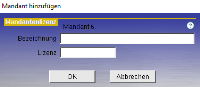Mandanten
charly kann mehrere Mandanten verwalten. Jeder Mandant ist ein eigenständiger Nutzer von charly, mit eigener Datenbank und eigener Ablage und daher vollkommen unabhängig von anderen Mandanten.
Was ist ein „Mandant“?
charly kann mehrere sogenannte „Mandanten“ verwalten. Jeder Mandant hat eine eigene Datenbank und eine eigene Ablage. Er kann daher nur seine eigenen Daten sehen, benutzen und ändern.
Mandanten werden z.B. in Praxisgemeinschaften eingesetzt. Dabei entspricht ein Mandant einer Praxis. Die Beschäftigten einer Praxis sind die charly-Benutzer mit ihrem persönlichen charly-Login. Ein Mandant kann also mehrere charly-Benutzer haben.
Wenn in Ihrem charly mehr als ein Mandant angelegt ist, sind alle verfügbaren Mandanten in dem Fenster Mandantenauswahl gelistet. Dieses Fenster erhalten Sie z.B. beim Start von charly. Der oberste Mandant ist immer der Hauptmandant. Ihm ist intern die Ziffer„1“ zugeordnet. Alle weiteren Mandanten sind fortlaufend nummeriert.
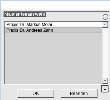
Mandanteneinstellung
Klicken Sie im Menü auf Bearbeiten und wählen den Eintrag Mandateneinstellungen.
Hier können Sie den Mandanten mit einem Mandanten-Passwort oder mit einem Benutzer-Passwort zusätzlich schützen.
How-to
Voraussetzungen
- Sie verfügen über eine Lizenz der solutio GmbH & Co. KG für den neuen Mandanten.
Vorgehensweise
-
Öffnen Sie den Dialog Mandantenauswahl. Zu dem Dialog gelangen Sie auf verschiedenen Wegen:
- Falls charly bereits vollständig gestartet ist und die gewohnte Arbeitsfläche mit den Karteireitern zeigt: Klicken Sie in der Menüleiste auf Bearbeiten und wählen die Option Mandantenauswahl.
- Falls mindestens zwei Mandanten angelegt sind und charly bereits vollständig gestartet ist: Klicken Sie links oben im Hauptfenster auf den Button
 .
. - Falls mindestens zwei Mandanten angelegt sind, öffnet sich der Dialog beim Start von charly.
-
Klicken Sie im Dialog Mandantenauswahl auf den Button +.
- Geben Sie in das Feld Bezeichnung den Namen ein, mit dem Sie den Mandanten bei der solutio GmbH & Co. KG lizenziert haben.
- Geben Sie in das Feld Lizenz die Lizenznummer ein, die Sie von der solutio GmbH & Co. KG für den Mandanten erhalten haben.
- Klicken Sie auf den Button OK.
Wenn Sie mindestens zwei Mandanten angelegt haben, öffnet sich beim Start von charly automatisch der Dialog Mandantenauswahl. In dem Dialog sind alle bekannten Mandanten gelistet.
Um einen Mandanten auszuwählen,
- markieren Sie den Namen des Mandanten und klicken auf OK.
oder
- klicken Sie doppelt auf den Namen des Mandanten
In beiden Fällen öffnet charly den gewünschten Mandanten.
Über das Fenster Mandantenauswahl können Sie im laufenden Betrieb zwischen Mandanten wechseln.
Vorgehensweise
-
Öffnen Sie den Dialog Mandantenauswahl. Zu dem Dialog gelangen Sie auf verschiedenen Wegen:
- Falls charly bereits vollständig gestartet ist und die gewohnte Arbeitsfläche mit den Karteireitern zeigt: Klicken Sie in der Menüleiste auf Bearbeiten und wählen die Option Mandantenauswahl.
- Falls mindestens zwei Mandanten angelegt sind und charly bereits vollständig gestartet ist: Klicken Sie links oben im Hauptfenster auf den Button
 .
.
- Markieren Sie im Dialog Mandantenauswahl den Mandanten, zu dem Sie wechseln möchten.
-
Klicken Sie auf den Button OK.
-
charly öffnet den Mandanten.
-